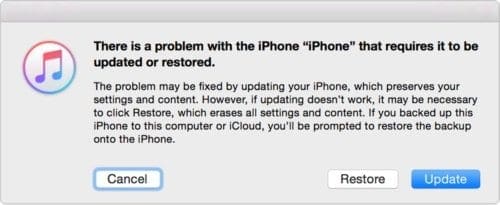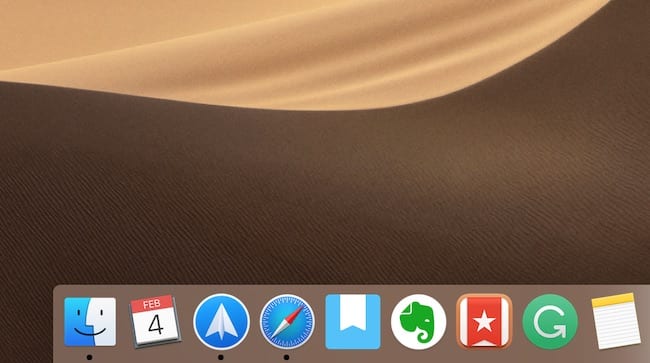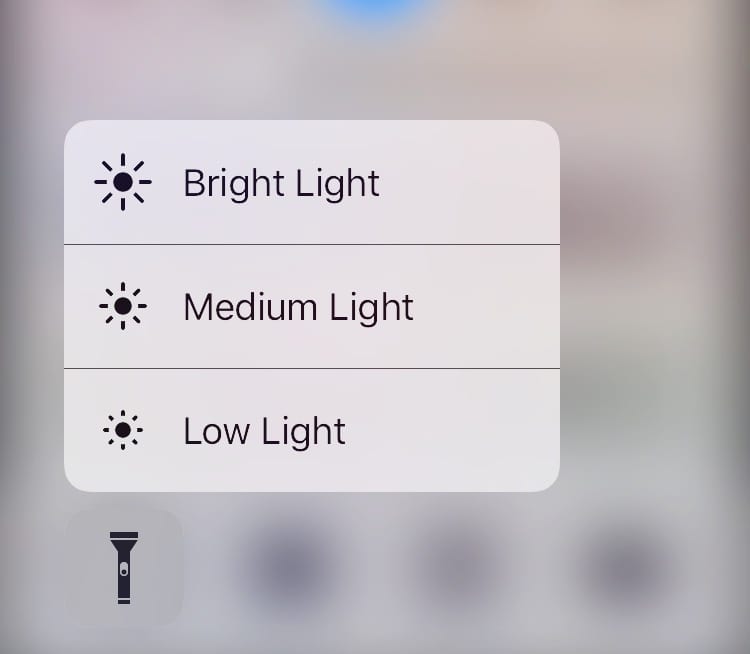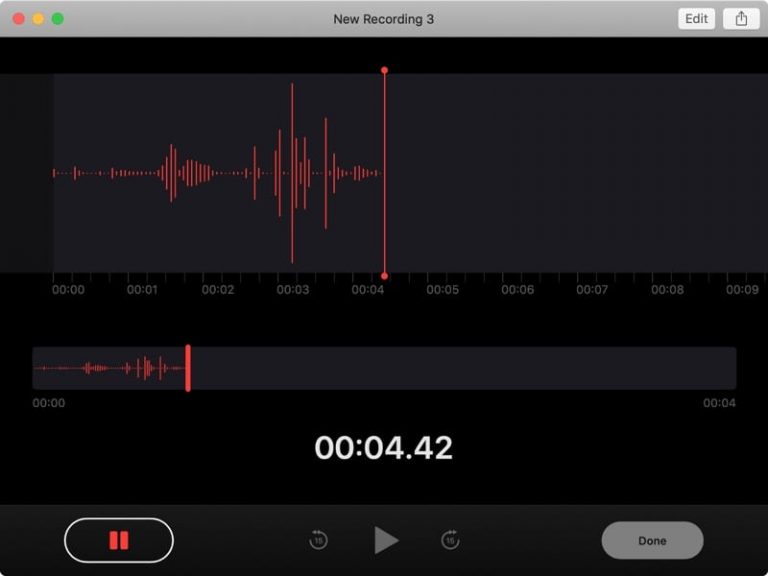Как изменить музыку на вашем iPhone Воспоминания видео
Обратите внимание, что вы можете использовать песни только для видео на память. без цифровой защиты прав. Песни, которые вы (или ваши друзья и семья) записали самостоятельно, являются отличным вариантом, а также песни, скопированные с незащищенных источников, таких как компакт-диски, и любые песни без DRM, купленные в Интернете. Если вы подписываетесь на Apple Music, эти песни полностью защищены и не могут быть использованы в качестве саундтрека для воспоминаний.
В этой статье давайте быстро рассмотрим, как вы вносите изменения в музыку, которая играет вместе с видео воспоминаний.
Этот метод представляет собой быстрый совет, и вам потребуется менее 3 минут, чтобы овладеть этим навыком.
Похожие сообщения
Смотрите свои воспоминания
Прежде всего, легко получить доступ ко всем своим воспоминаниям, открыв приложение «Фото» на iPhone. Нажмите на Фото, а затем выберите нижнюю вкладку «Воспоминания. » Ваш iDevice автоматически создает для вас воспоминания и отображает их в этом разделе, как показано ниже.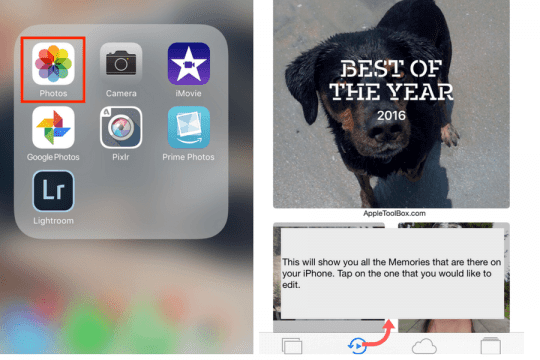
Прокрутите вниз, чтобы увидеть все доступные воспоминания. А затем нажмите на конкретную память, чтобы выбрать ее. Нажмите кнопку воспроизведения в правом нижнем углу, чтобы воспроизвести в полноэкранном режиме, а затем нажмите в любом месте видео во время воспроизведения, чтобы перейти в меню «Редактировать». И смело настраивайте музыку, длину и даже фотографии фильма «Память», которые он выбирает для содержания!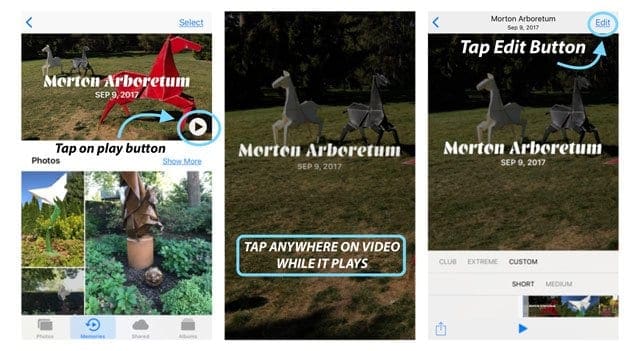
Чтобы изменить и отредактировать музыку в определенном файле воспоминаний, нажмите на воспоминания, после чего вы увидите несколько вариантов, которые вы можете использовать.
Вариант – 1 Изменить настроение
Если вы просто хотите изменить атмосферу фоновой партитуры, выберите из предустановленного списка опцию музыки, доступную для вас в iOS 11-10. Эти предустановленные параметры варьируются от «Мечтательный», «Сентиментальный», «Нежный», «Воодушевляющий», «Холодный» и другие. Проведите по параметрам песни и выберите ту, которую хотите использовать. Чтобы предварительно просмотреть трек, нажмите на него – если его еще нет в вашей библиотеке, он будет загружен. Дорожки с символами облака – это дополнительные треки, которые теперь доступны для скачивания и опробования в ваших проектах!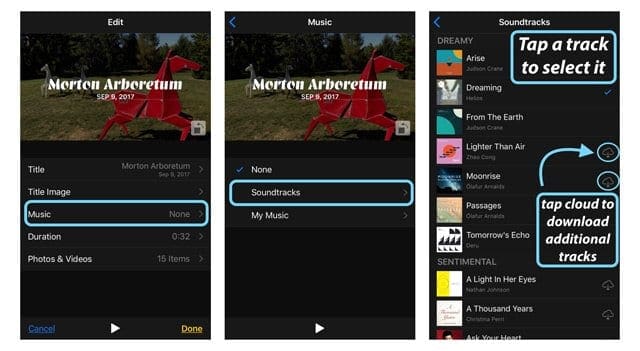
После выбора дорожки iOS ставит рядом с ней галочку. Чтобы просмотреть этот отмеченный трек с вашими фотографиями, вернитесь в предыдущее меню и нажмите кнопку воспроизведения внизу, чтобы проверить его и решить, какая музыкальная партитура вам больше нравится. Если вам это нравится, то все! Если нет, вернитесь в меню «Саундтреки» и выберите другую дорожку для проекта «Память».
Вариант – 2 Выбери свой
Что, если вам не нужна музыка или вы хотите свою собственную музыку из своего плейлиста? Это тоже легко сделать. После того, как вы открыли конкретный файл воспоминаний, который хотите изменить, нажмите кнопку «Редактировать» (3 горизонтальные стрелки). Затем нажмите «Музыка». Вы можете выбрать «Нет» в качестве опции, чтобы не было музыки, или нажмите «Моя музыка», чтобы выбрать свой собственный трек со своего iPhone.
Только музыка без DRM, которую вы загрузили на свой iPhone, отображается в Memories Music как опции в My Music. Поэтому, если вся ваша музыка идет через iCloud или в потоковом режиме, она не будет отображаться. Это означает, что вы можете использовать песни только без защиты цифровых прав. Например, песни, которые вы записали сами или скопировали с незащищенных компакт-дисков, или песни с DRM, купленные в iTunes Store. Вся Apple Music защищена и не может быть использована ни в какой звуковой дорожке для видео на память.
Попробуйте загрузить на устройство музыку без DRM по вашему выбору или собственного сочинения и посмотрите, станут ли доступны параметры «Моя музыка».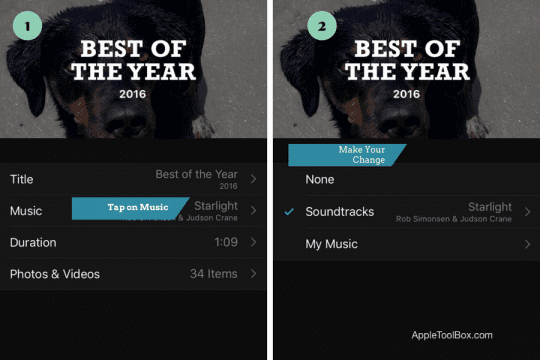
Обязательно нажмите «Готово» в верхнем углу, чтобы сохранить эту настройку, как только вы подтвердите свой выбор музыки для воспоминаний.
Не видите «Воспоминания» или «Память музыки»?
Если вы не видите ни одного из вариантов музыки Apple без DRM или не можете загрузить выбранные фрагменты при нажатии значка облака, убедитесь, что вы вошли в iTunes. Идти к Настройки> iTunes и App Store и войдите в систему, используя тот же Apple ID, который подключен к вашему приложению «Фото». (это ваш основной Apple ID.) Если вы уже вошли в систему, попробуйте выйти, перезагрузите устройство и снова войдите в iTunes.
Кроме того, убедитесь, что вы вошли в библиотеку фотографий iCloud на всех своих устройствах, которые хотите использовать с Memories. Чтобы проверить, перейдите в Настройки> Фотографии> Библиотека фотографий iCloud и убедитесь, что он включен. 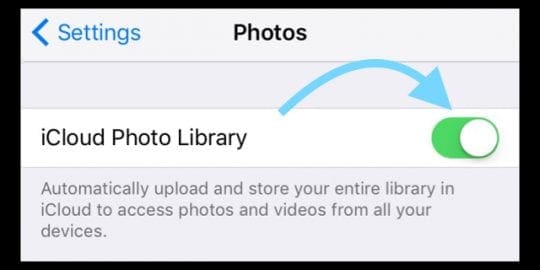
Наконец, закройте приложение «Фото», дважды нажав «Домой» или проведя вверх по панели жестов на главном экране, найдите «Предварительный просмотр приложения« Фото »и проведите пальцем вверх от верхнего края экрана, чтобы закрыть. Перезагрузите устройство и откройте приложение «Фотографии» – посмотрите, работают ли Memories должным образом.
Все еще не видите воспоминаний или музыки для воспоминаний?
Если у вас по-прежнему возникают проблемы с просмотром, редактированием или созданием воспоминаний приложения Photo App, возможно, вам необходимо переустановить приложение iOS Photos. К сожалению, это означает переустановку iOS, поскольку вы не можете переустановить только ее часть. Мы рекомендуем вам переустановить iOS с помощью iTunes, так как эти установки обычно более стабильны.
Используйте режим восстановления iTunes для переустановки iOS
- Обновите свой компьютер до последней версии iTunes
- Если у вас нет компьютера, спросите друга или члена семьи или посетите ближайший Apple Store или Apple Reseller.
- Сделайте резервную копию вашего устройства с помощью iTunes или iCloud (предпочтительно iTunes)
- Отключите iDevice и закройте iTunes.
- Подключите iDevice к компьютеру и откройте iTunes.
- Когда ваше iDevice подключится, выполните принудительный перезапуск
- На iPhone 6S или ниже, а также на всех iPad и iPod Touch одновременно нажмите Home и Power, пока не увидите логотип Apple.
- Для iPhone 7 или iPhone 7 Plus: нажмите и удерживайте боковую кнопку и кнопку уменьшения громкости не менее 10 секунд, пока не увидите логотип Apple.
- На iPhone X, iPhone 8 или iPhone 8 Plus: нажмите и быстро отпустите кнопку увеличения громкости. Затем нажмите и быстро отпустите кнопку уменьшения громкости. Наконец, нажмите и удерживайте боковую кнопку, пока не увидите логотип Apple.
- Выберите «Обновить», когда вы увидите вариант «Восстановить» или «Обновить», выберите «Обновить».

- iTunes пытается переустановить вашу iOS, не стирая ваши данные
- Если обновление занимает более 15 минут и ваше устройство выходит из режима восстановления, дождитесь завершения загрузки и повторите попытку.
- После завершения обновления следуйте инструкциям на экране, чтобы настроить устройство.
- Перезагрузите iDevice после завершения всех шагов
- Откройте приложение «Фото» и посмотрите, работают ли Воспоминания!
Мы любим наши воспоминания о приложении для фотографий!
Нам особенно нравится эта функция памяти видео, поскольку она хранит ваши воспоминания в iCloud, поэтому вы можете просматривать их на всех подключенных к iCloud устройствах, включая Apple TV! После того, как эти воспоминания были отредактированы на вашем iPhone или другом iDevice и сохранены в вашей учетной записи iCloud, выведите их на Apple TV в своей гостиной!
Так что расслабьтесь, расслабьтесь и совершите путешествие по своим любимым моментам и воспоминаниям с вашей собственной музыкой. Apple сделала эту функцию действительно удобной для пользователя!